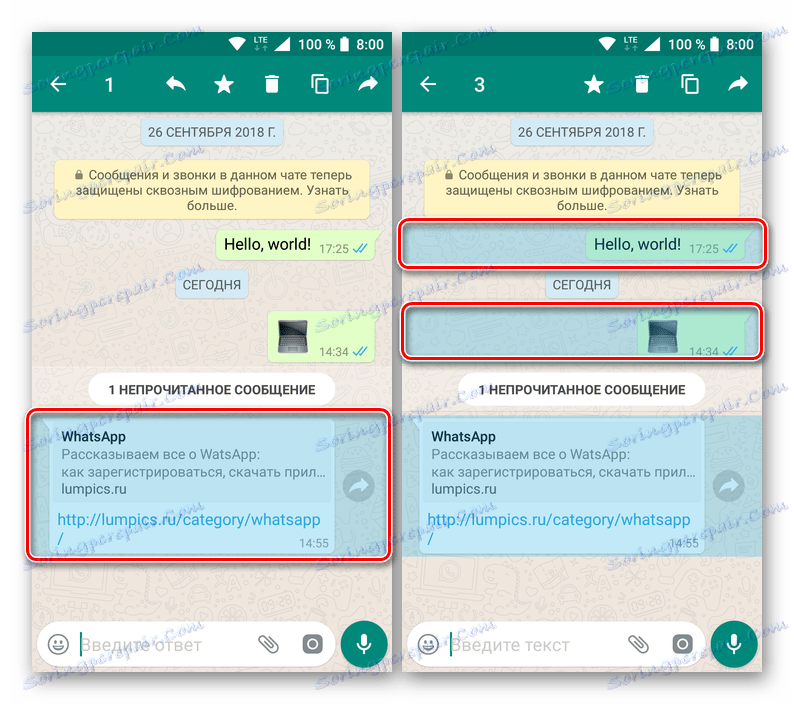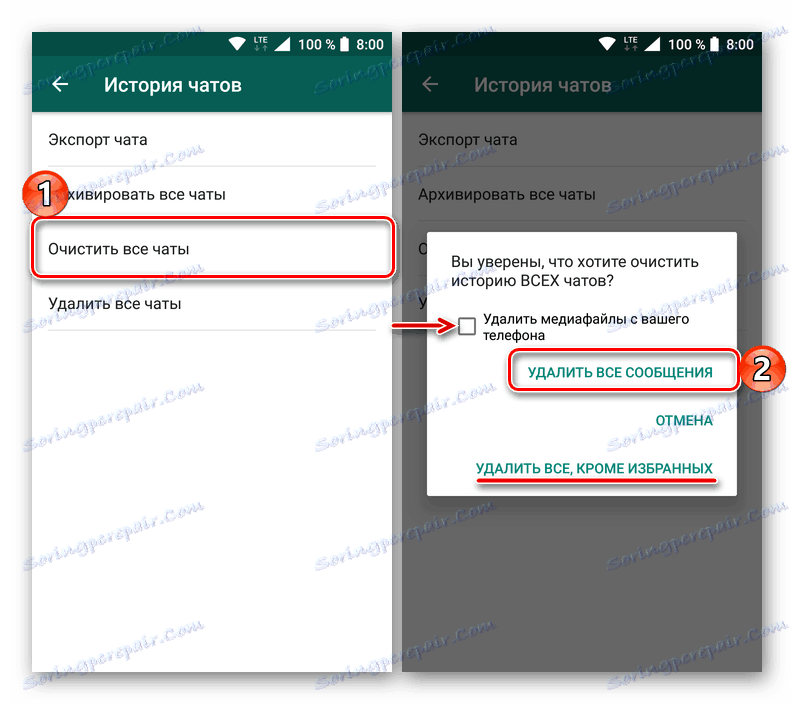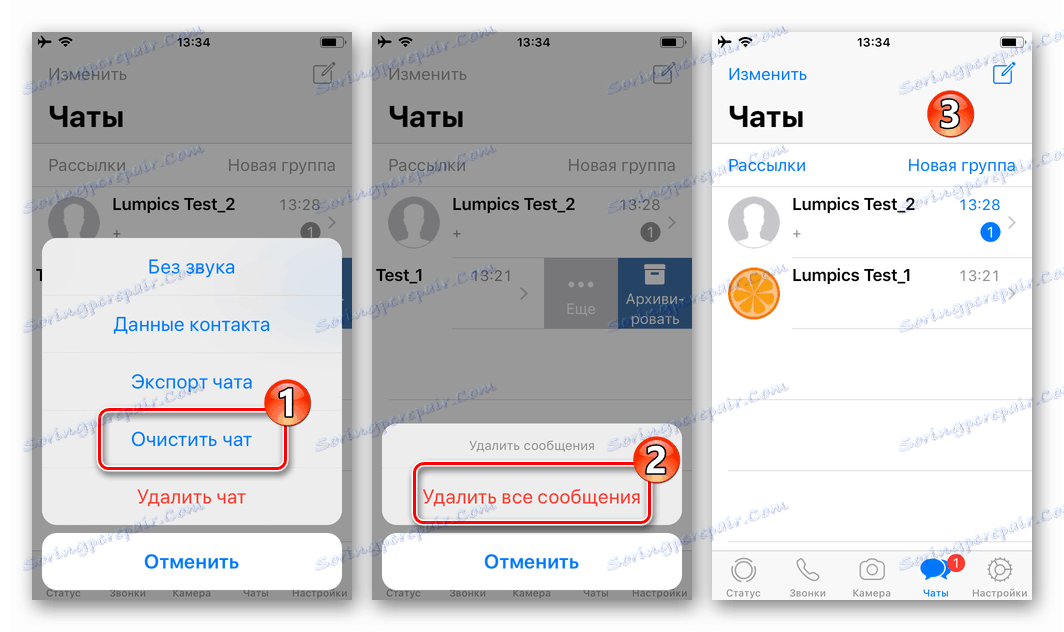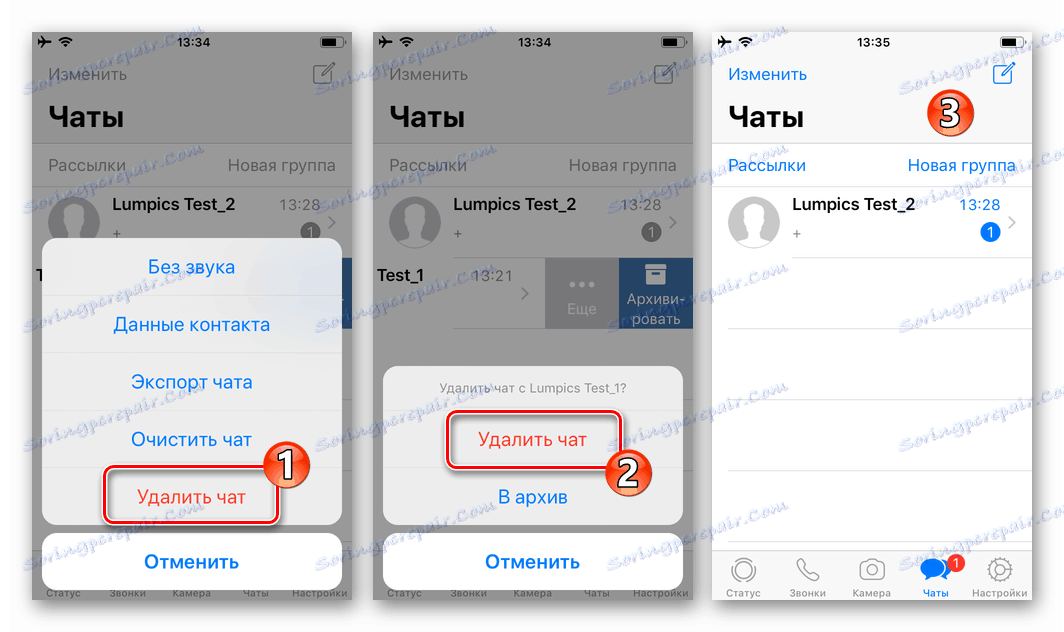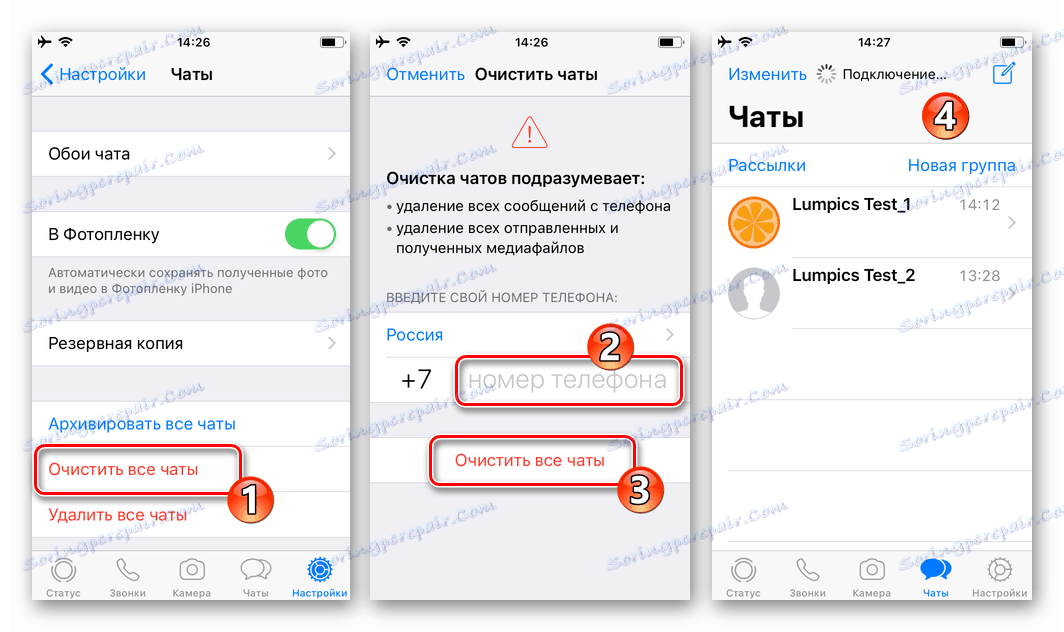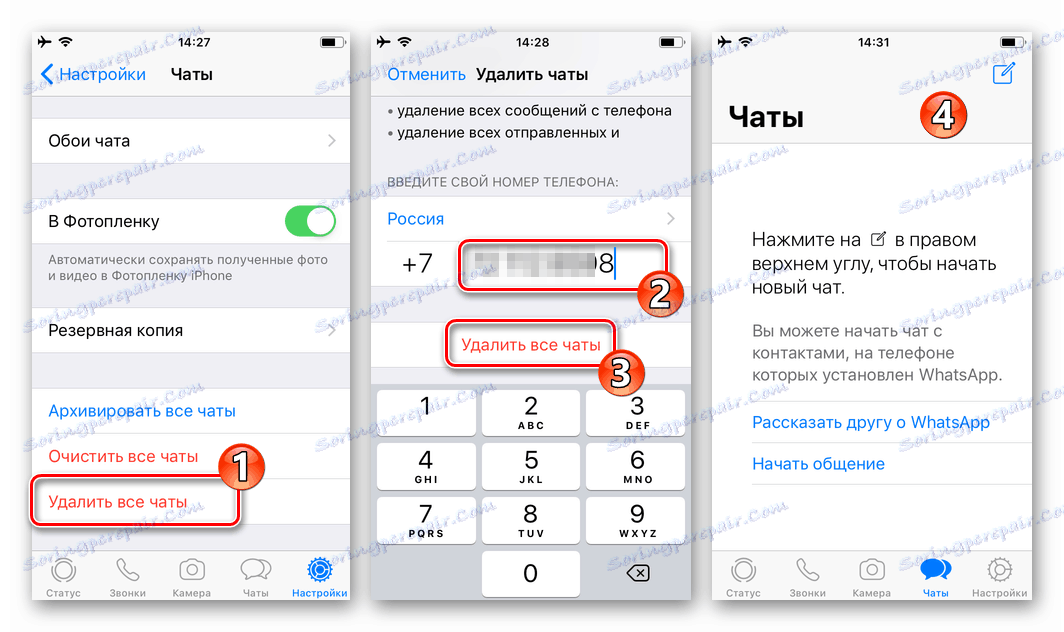Како избрисати цхат у ВхатсАпп-у на Андроид-у, иОС-у и Виндовс-у
Уз активну и дуготрајну употребу ВотсАп мессенгер-а, можете "акумулирати" доста непотребних или бескорисних кореспонденција и порука у њему. Многи једноставно не обраћају пажњу на то, али постоје и они корисници који су навикли да се ријеше информација које немају вриједност на вријеме. Зато ћемо у нашем данашњем чланку разговарати о томе како брисати ВхатсАпп кореспонденцију на уређајима различитим оперативним системима - Виндовс . иОС , Андроид .
Напомена: Без обзира на оперативни систем у којем ВатсАп ради, преписка бришена било којом од горе наведених метода остаје доступна у гласнику саговорника са којим су размијењене информације!
Садржај
Андроид
Власници паметних телефона који користе најпопуларнији мобилни ОС могу избришити појединачне поруке у ВотсАпе , специфичних или неких дијалога, као и потпуно разјаснити сву кореспонденцију у апликацији. Размотримо детаљније алгоритме акција у сваком од назначених случајева.

Погледајте и: Како додати или избрисати контакт у вхатсапп
Опција 1: Раздвојите поруке и дијалоге
Најчешће, путем кореспонденције, корисници значе читаве дијалоге, али понекад је питање појединачних порука. У сваком од случајева, алгоритам акција је мало другачији, па ћемо их детаљније рећи.
Појединачне поруке
Ако је ваш задатак да се решите само неколико порука унутар једног (или неколико) разговора у ВотсАпе-у, потребно је урадити следеће:
- На ВхатсАпп листи ћаскања (отвара се када се гласник покреће), идите на поруке (е) из којих желите да обришете.
- Нађите у кореспонденцији ставку коју желите избрисати и истакнути помоћу дугачке додирне тачке.
![Изаберите поруку да је уклоните из кореспонденције у апликацији ВхатсАпп за Андроид]()
Напомена: Ако морате избрисати више од једне поруке, након одабира првог, само означите остатак преписке додиром на екран.
- На горњој табли кликните на слику корпе и потврдите своје радње у искачућем прозору кликом на "Уклони из мене" . Након тога, ставке које сте означили биће обрисане.
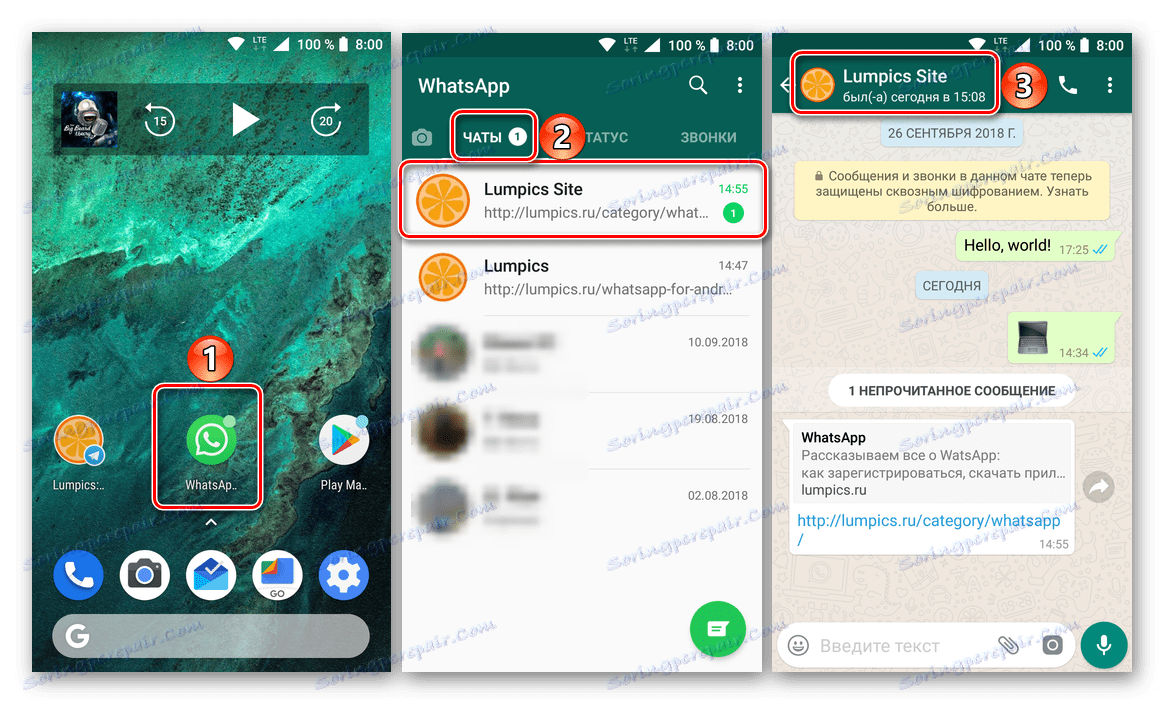
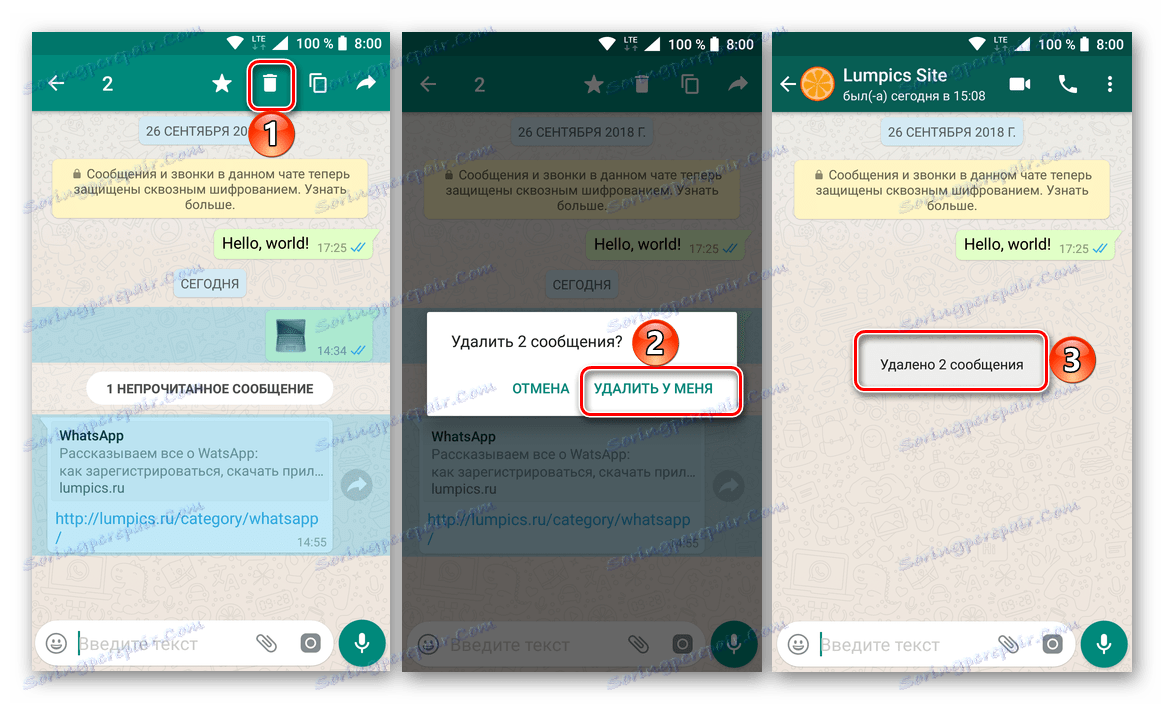
Слично томе, можете избришити било које друге поруке у ВотсАп-у, без обзира на то од којих се разговора налазе, када и од кога су послани.
Све преписке
Брисање дијалога је потпуно једноставније. Ево шта треба да урадите:
- На картици "Чаролије" апликације ВхатсАпп пронађите ону коју желите да обришете и идите на њега.
- Тапните на дугме менија у облику три вертикалне тачке које се налазе у десном углу горње плоче. На листи опција које се појављују, изаберите "Још", а затим "Обриши ћаскање" .
- Потврдите своје радње у прозору захтјева кликом на "Обриши" . Поред тога, можете "Избриши медијске датотеке са свог телефона" , чиме ћете ослободити неки меморијски простор. Уверите се да је кореспонденција успешно обрисана.
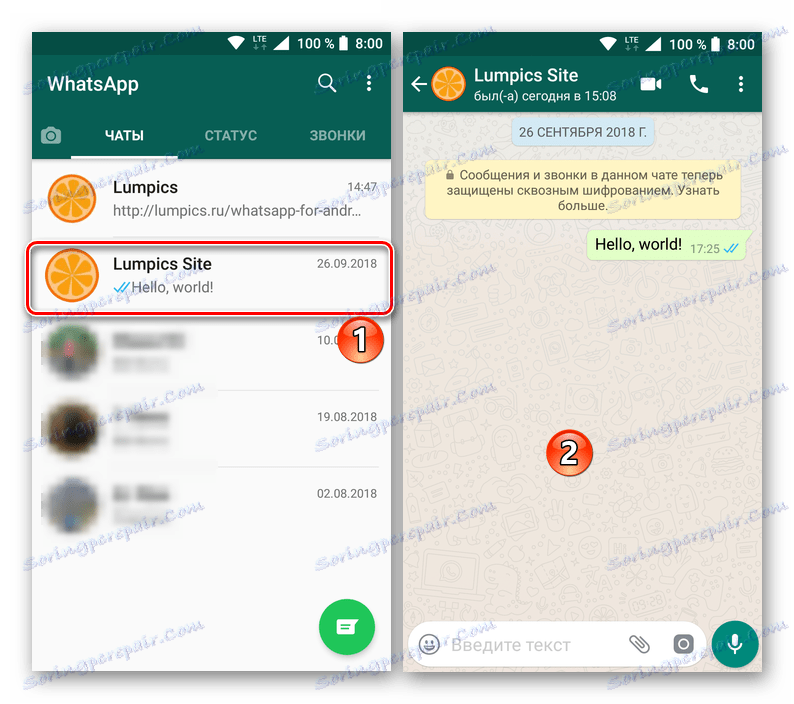
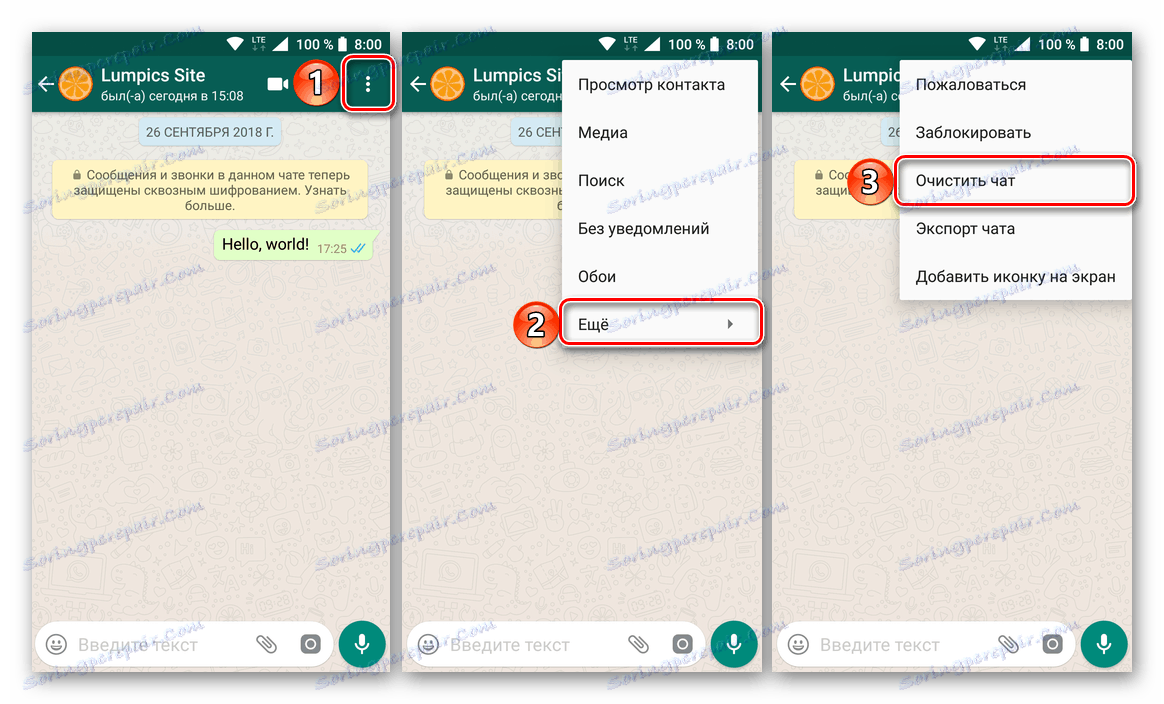
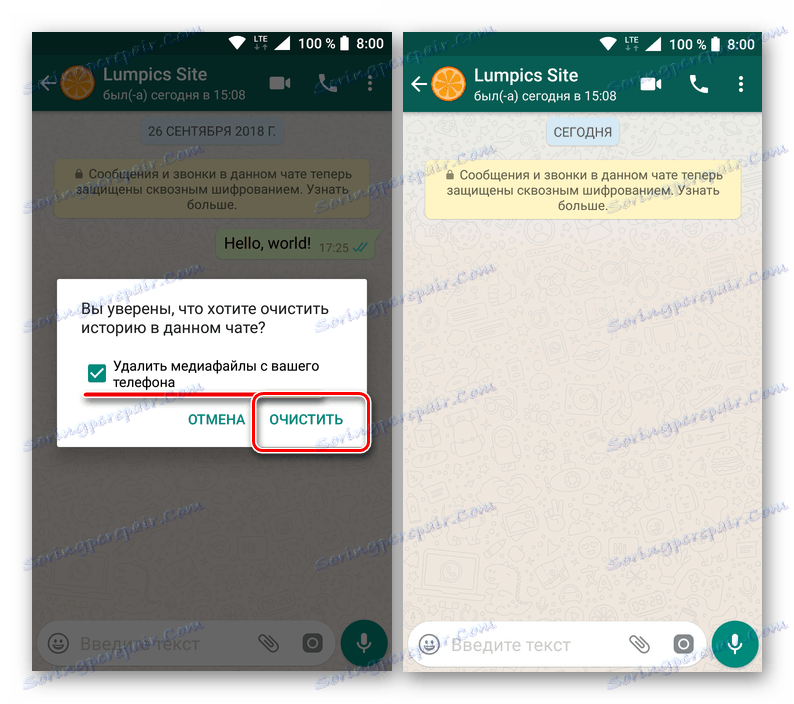
Од овог тренутка, дијалог са корисником ће бити очишћен од порука, али ће остати на листи за ћаскање у главном прозору за поруке. Ако вам треба брисати не само кореспонденцију, већ и споменути то, пратите ове кораке:
- Истакните ћаскање, из којег желите да се решите, дугачак додир на екрану.
- Кликните на икону корпе на горњој траци.
- Потврдите своје радње у искачућем прозору и побрините се да је одабрани ћаск успешно избрисан.
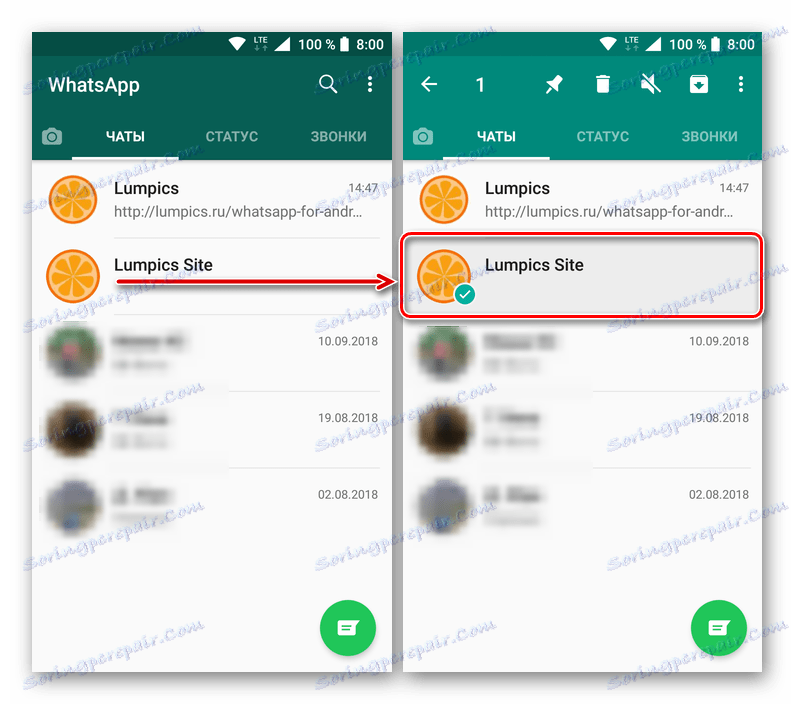
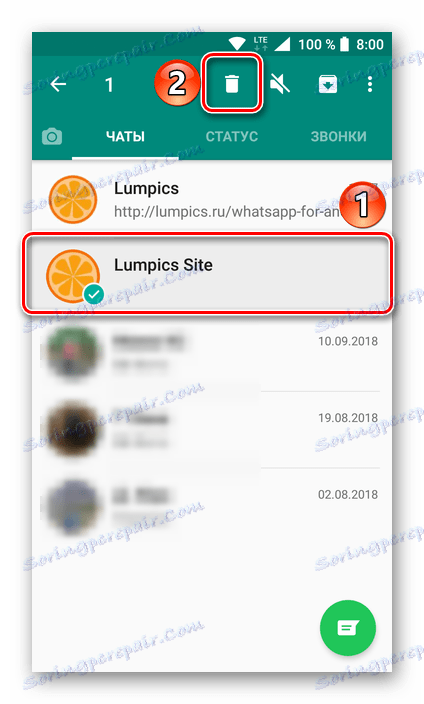
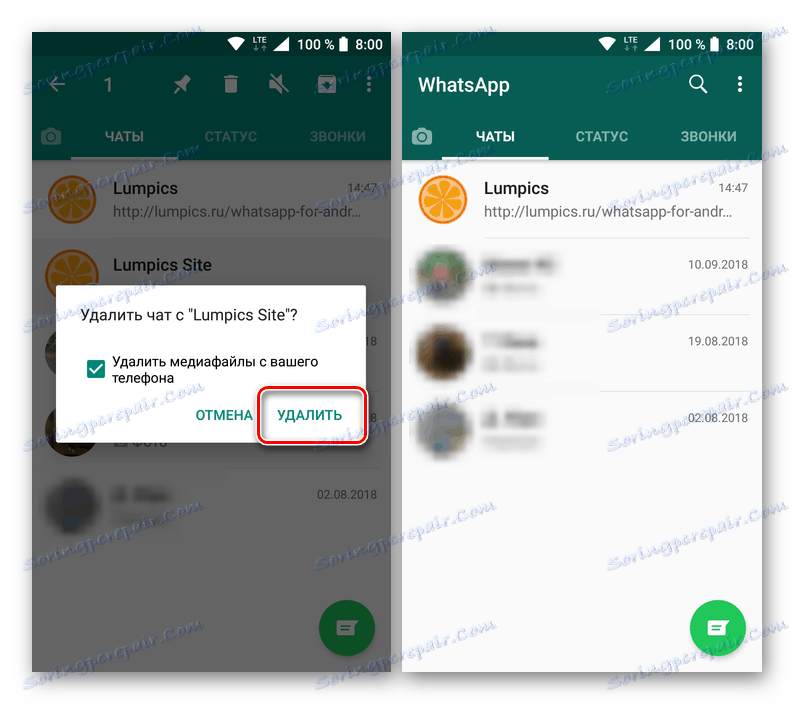
На исти начин, можете једноставно заобићи потребу за чишћењем ВотсАп ћаскања тако што ћете га истакнути у главном прозору и послати у корпу за отпатке трајно.
Опција 2: Нека или сва кореспонденција
Ако не желите да се бринете о брисању појединачних порука "тачка" или једноставно немате довољно чишћења и / или брисања појединачних ћаскања, можете се ослободити неколико, па чак и свих кореспонденција.
Појединачне ћаскање
Након прегледа алгоритма за акцију који смо изнели горе, који вам омогућава да избришете једну кореспонденцију, вероватно бисте могли схватити како се можете отарасити неколико од њих на исти начин.
- У прозору "Чаролије" апликације ВхатсАпп користите дугачак додир на екрану да бисте означили један од оних дијалога које намеравате да избришете. Затим истакните другу непотребну кореспонденцију, "показујући" на њих прстом.
- На траци са алаткама, која се налази у горњој области интерфејса за поруке, кликните на слику корпе. У искачућем прозору изаберите опцију "Обриши" и, ако сматрате да је потребно, означите "Избриши медијске датотеке са свог телефона . "
- Конверзације које сте одабрали биће избрисане са листе чекања, након чега их можете вратити само из резервне копије.
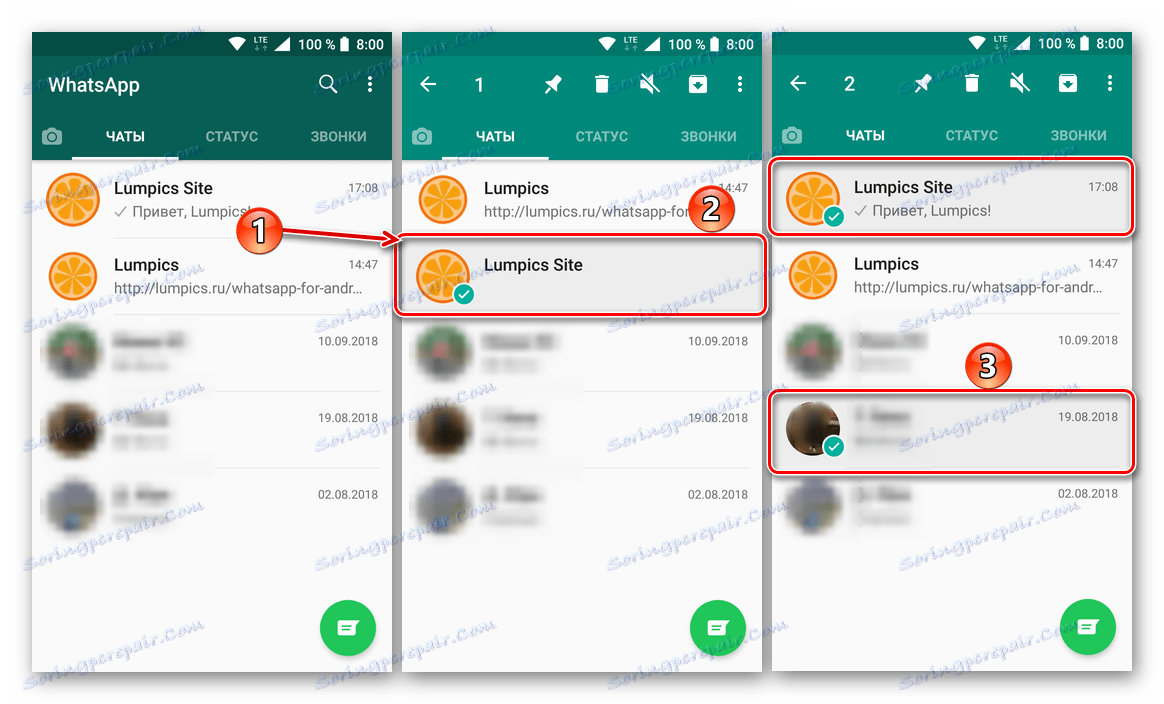
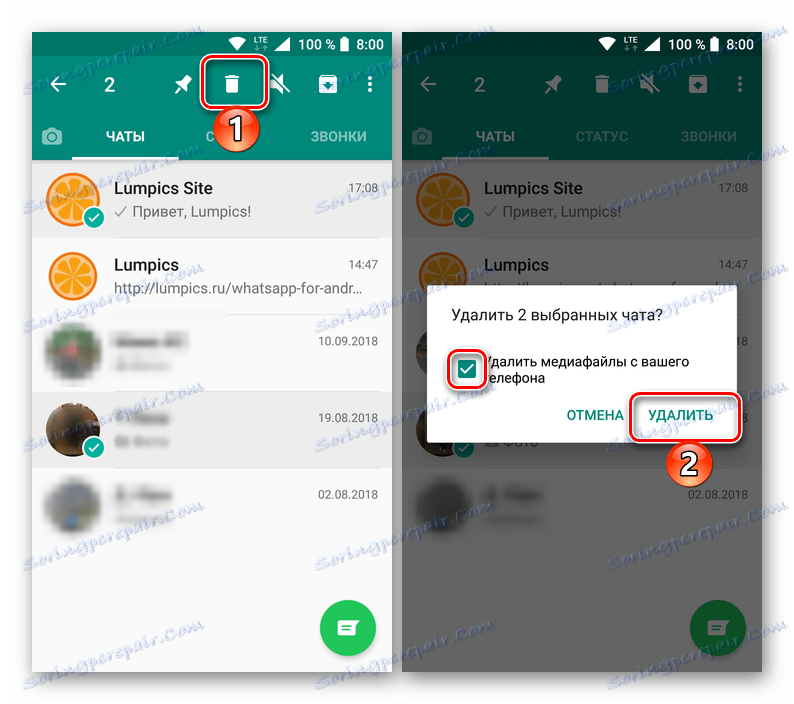
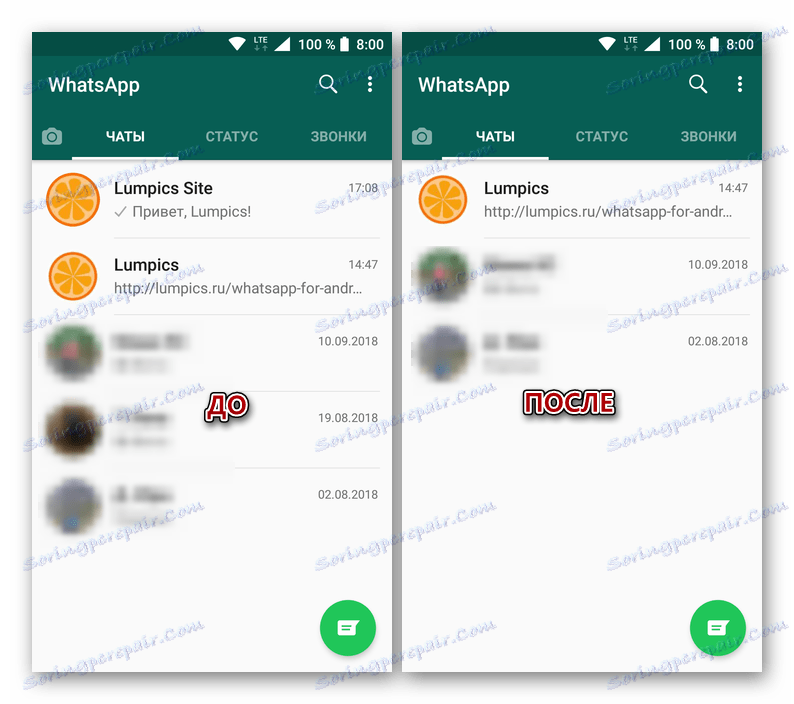
Све преписке
Ако желите да обришете све собе за ћаскање у ВотсАп-у и немате их много, лако можете да користите предложени метод - све од њих изаберите са додиром, а затим их пошаљите у корпу за добро. Међутим, ако има десетине или чак стотина кореспонденција, а желите се да се решите свима, боље је користити следеће препоруке:
- Отворите картицу за ћаскање у ВхатсАпп и кликните на три вертикалне тачке које се налазе у горњем десном углу. У менију који се појави, изаберите опцију "Подешавања" .
- Додирните ставку "Чатови" , а затим идите на " Историја ћаскања " (није најомиличније име за опције садржане у овом одељку).
- Изаберите једну од две опције по вашем нахођењу:
- "Обриши све ћаскање" ;
- "Обриши све ћаскање . "
Први вам омогућава да старите преписке, али директно оставите имена корисника с којима сте разговарали, у прозору "Чатови" све поруке и мултимедија ће бити избрисане. Поред тога, могуће је "Избриши све осим омиљених" , за које је обезбеђена одговарајућа ставка.
![Обришите све ћаскање у апликацији ВхатсАпп за мобилне уређаје на Андроид-у]()
Избором друге опције бришете не само садржај преписке, већ и њихово "помињање" у "Чатима" , чинећи прву картицу гласника празном.
- Потврдите своје намере у искачућем прозору (погледајте слике изнад) кликом на "Обриши све поруке" или "Обриши" , у зависности од тога коју сте изабрали. Поред тога, можете избрисати или оставити све мултимедијалне датотеке које су биле у кореспонденцији, подешавање или, обратно, уклањањем одговарајућих ставки.
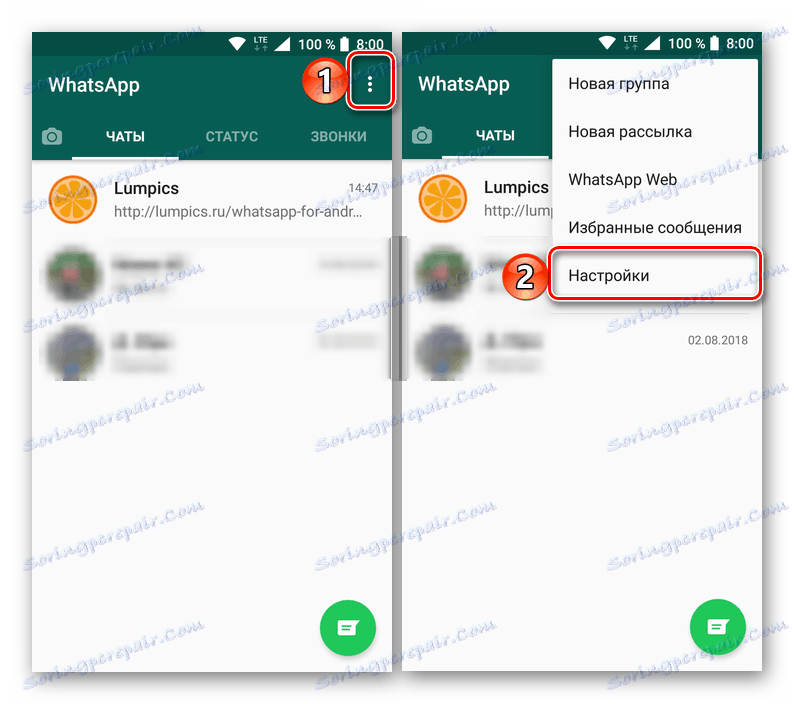
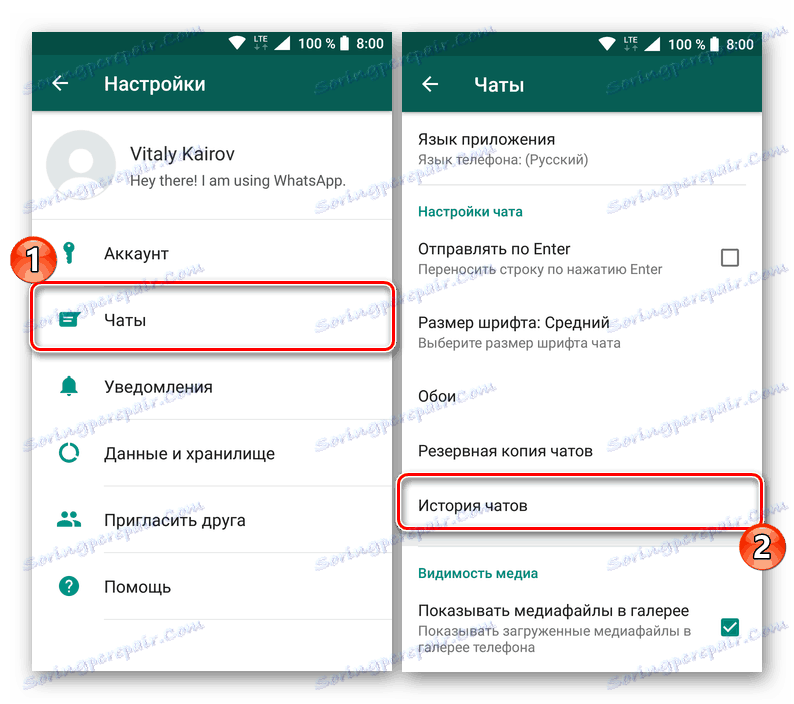
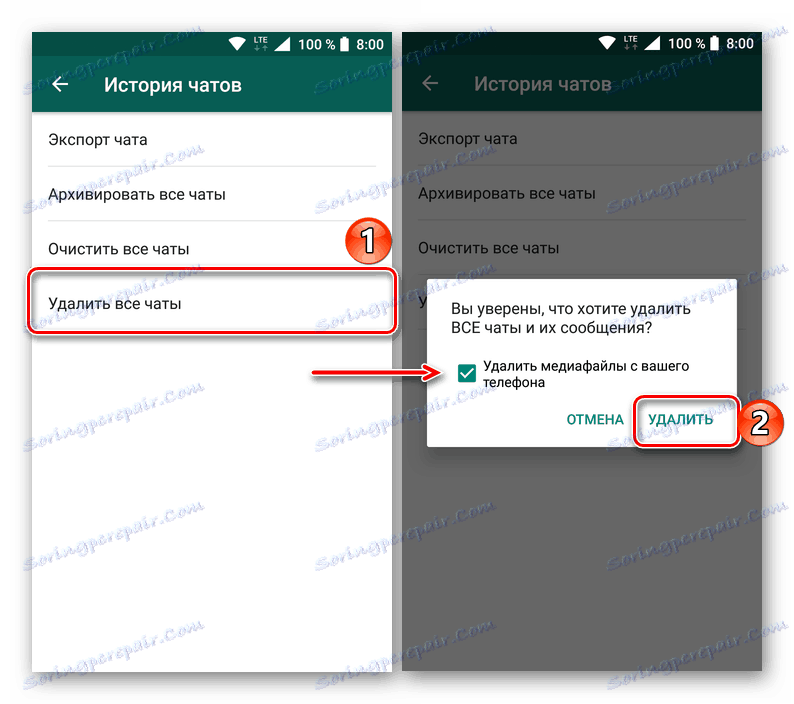
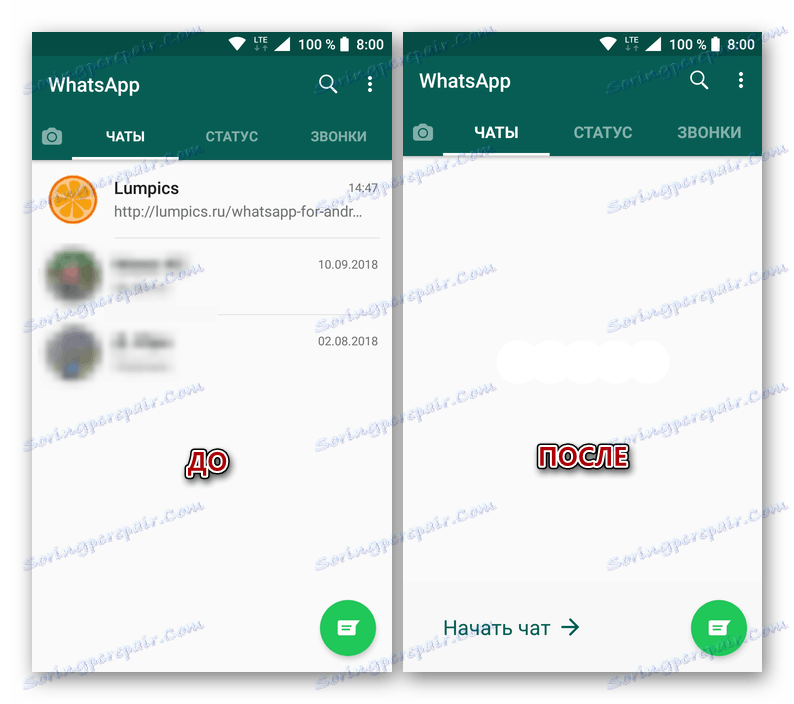
Након што следите ове једноставне кораке, ослободићете се свих порука у ВотсАп и / или свим цхатовима.
ипхоне
Поступак брисања преписке у Вхатсапп за иПхоне баш као иу другим оперативним системима, не захтева пуно напора. Да бисте очистили разговор неких порука или потпуно уклонили дијалог са било којим саговорником, можете ићи на различите начине.
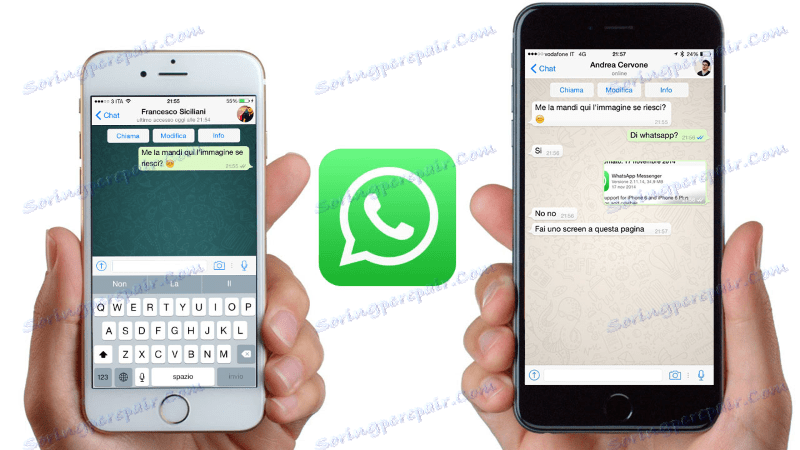
Метод 1: Раздвојите поруке и дијалоге
Први метод за уклањање нежељених или нежељених информација примљених / послатих преко ВхатсАпп-а је да обришете једну, неколико или све поруке у цхат-у.
Једна или више порука
- Покрените инстант мессенгер и идите на картицу "Чаролије" . Отварамо конверзацију, на којој планирамо делимично или потпуно објаснити поруке.
- На екрану дијалога налазимо да ће порука бити уништена, дугим притиском на текст или податке, позовемо акцијски мени. Померајте се кроз листу опција помоћу дугмета са имиџом троугла, пронађите и додирните ставку "Обриши" .
- Блокови ће бити приказани поред ставки за разговор, а поред ознаке која је почела манипулација појавит ће се знак за потврду. Ако је потребно, обришите и друге поруке их опремите маркама. Након што сте изабрали, додирните смеће на дну екрана са леве стране.
- Потврђивање потребе за уништавањем порука (е) притиском на дугме "Избриши од мене" , након додиривања, елементи који су раније наведени ће нестати из кореспонденције.
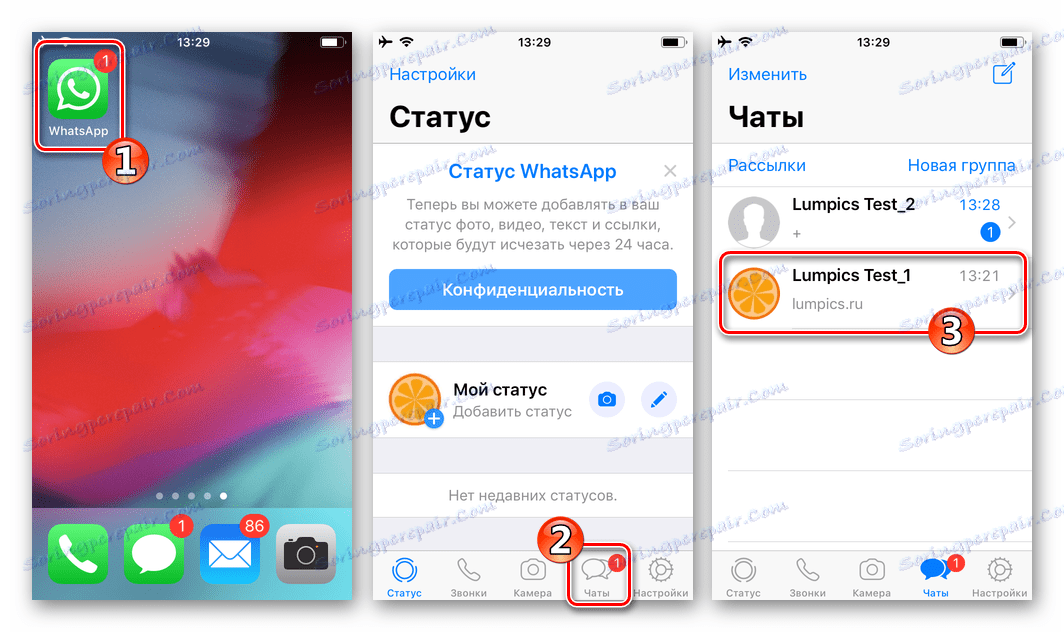
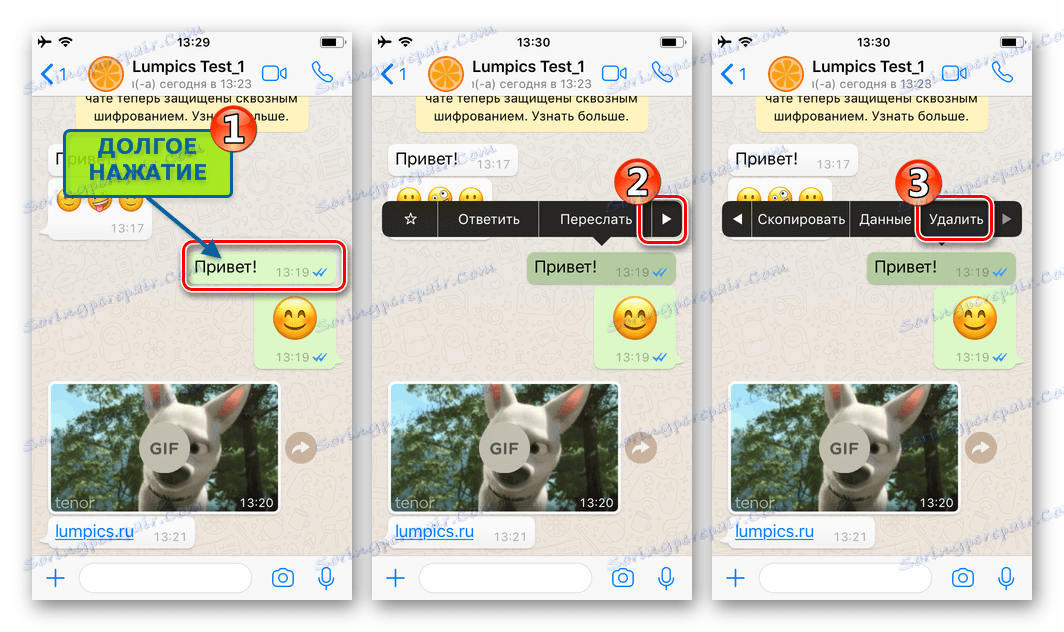
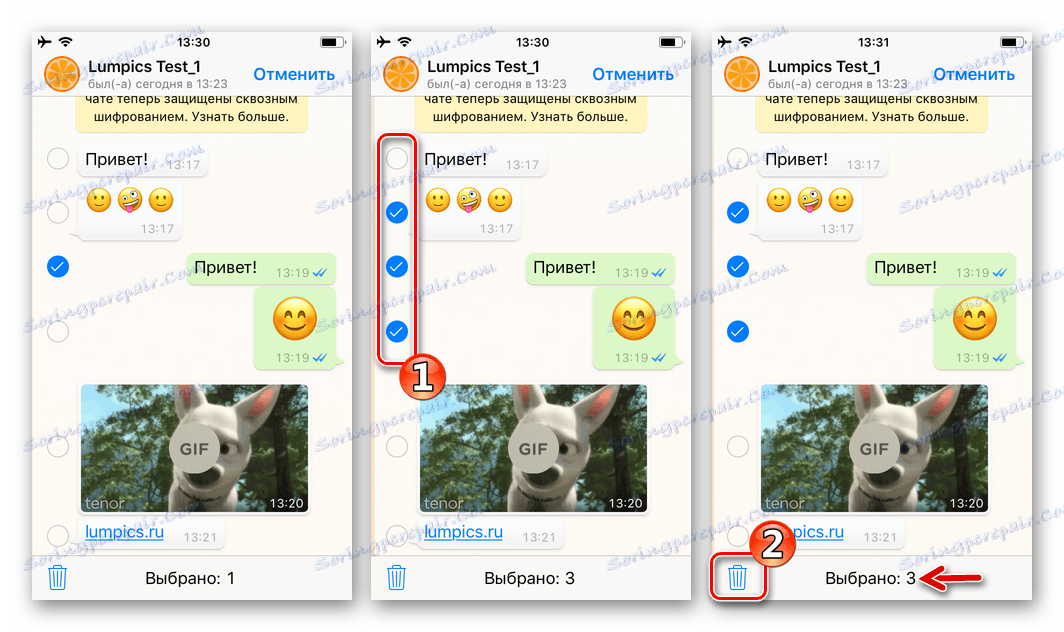
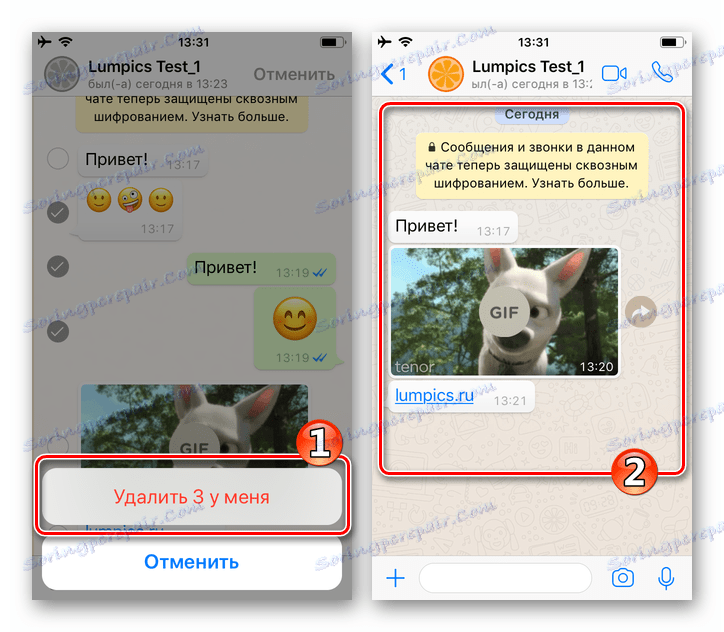
Дијалог је у потпуности
Наравно, користећи претходно описану методу, можете избрисати све поруке из било ког разговора са ВхатсАпп учесником, али ако је потребно потпуно уништити садржај појединачних ћаскања, то можда неће бити врло згодно и дуготрајно ако је кореспонденција обимна. За брзо уклањање свих порука истовремено је боље користити следећу наредбу.
- Отварамо циљни дијалог и на врху екрана додирујемо име учесника ВаттсАп са којим се води разговор.
- Померите се низу приказане листе опција и пронађите ставку "Обриши ћаскање" , додирните је. Потврђујемо жељу да уништимо дописивање кликом на "Обриши све поруке" .
- Враћајући се на дијалог, ми посматрамо одсуство било каквих трагова порука које је послао саговорник или их је раније примио.
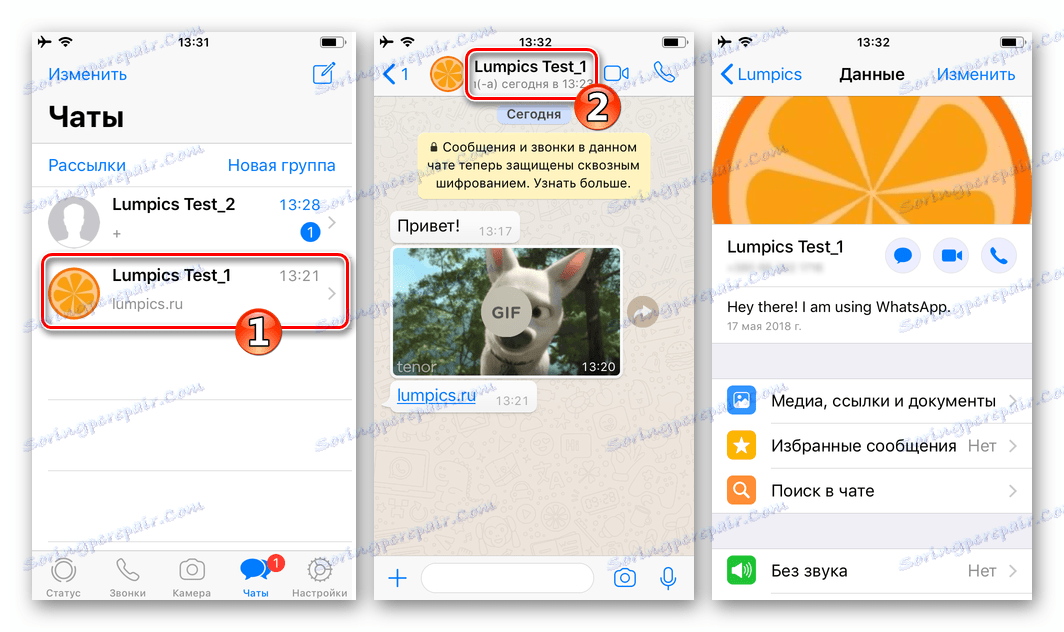
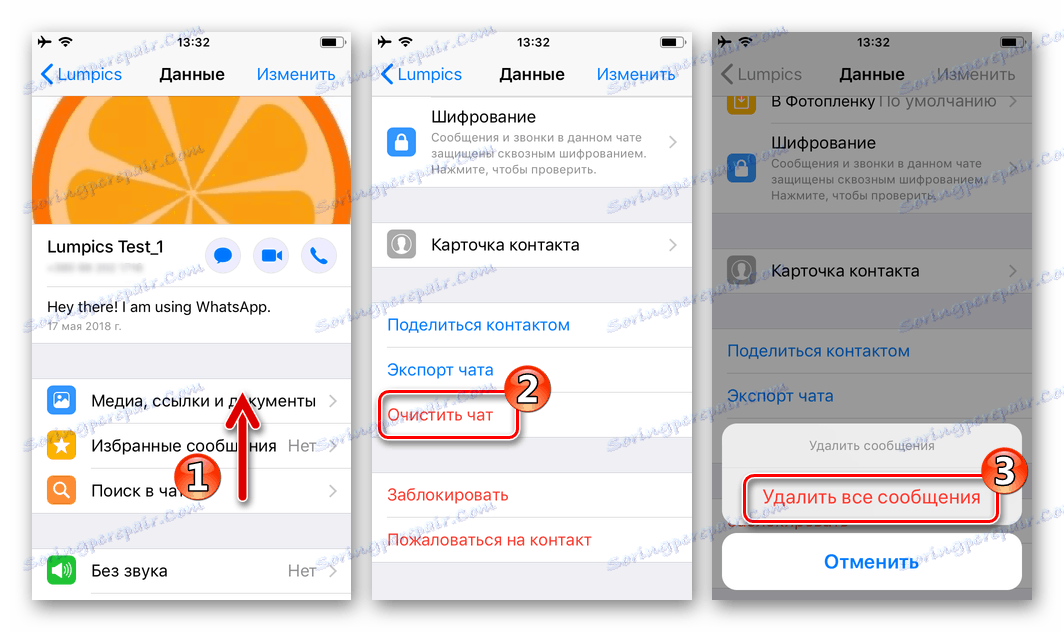
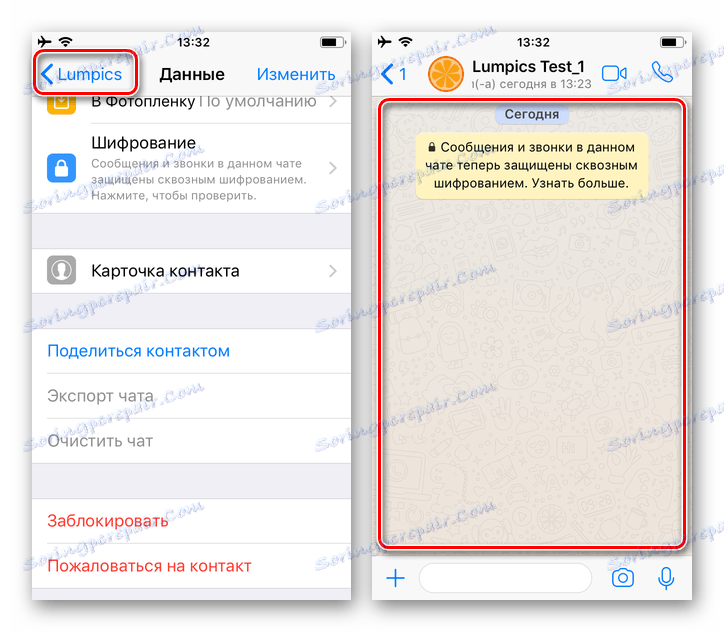
Метод 2: Нека или сва кореспонденција
Уништавање читавих разговора није ретк задатак када радите са ВхатсАпр. На пример, након уклањања контаката из адресара, преписка са њима остаје нетакнута и мора се избрисати одвојено. За масовну брисање информација које се преносе или примају путем инстант мессенгер апликације за клијент апликацију за иОС обезбеђују две опције.
Погледајте и: Уклоните контакте из ВхатсАпп-а за иПхоне
Одвојени дијалози
Да бисте избрисали кореспонденцију са одвојеним саговорником, не можете отворити ћаскање са њим, као што је горе описано, али користите функционалност која је доступна са екрана који садржи листу наслова свих разговора. Ово је посебно погодно ако је потребно избрисати неколико разговора који су икада створени - понављамо доле наведена упутства за сваки цхат који је постао непотребан.
- Идите на картицу "Чаролије" апликације ВхатсАпп за иПхоне и пронађите конверзацију за чишћење или брисање. Кликните на главу за ћаскање и померите је на лево док се не појави дугме "Више" . Трудимо се да не померимо ставку до краја екрана, у супротном ће кореспонденција аутоматски бити послата у архиву.
- Додирните "Још" у менију дијалога, што ће довести до приказа листе активности доступних за одабрани цхат.
- Следеће, радимо зависно од жељеног резултата:
- Изабрали смо "Обриши ћаскање" ако је циљ да избришете све поруке које су послате и примљене у оквиру разговора, али сам диалог треба остати доступан из одјељка " Чаролије " у ВаттсАап-у за размјену информација у будућности. На следећем екрану тапните на "Обриши све поруке" .
- Додирните "Обриши ћаскање" ако планирате уништити поруке и датотеке из кореспонденције, као и уклонити наслов дијалога од оних доступних на картици "Чаролије" . Затим потврдимо захтев мессенгер кликом на "Обриши ћаскање" поново на дну екрана.
![ВхатсАпп за иПхоне брише све поруке у дијалогу из менија ћаскања]()
![ВхатсАпп за иПхоне уклања ћаскање из менија дијалога]()
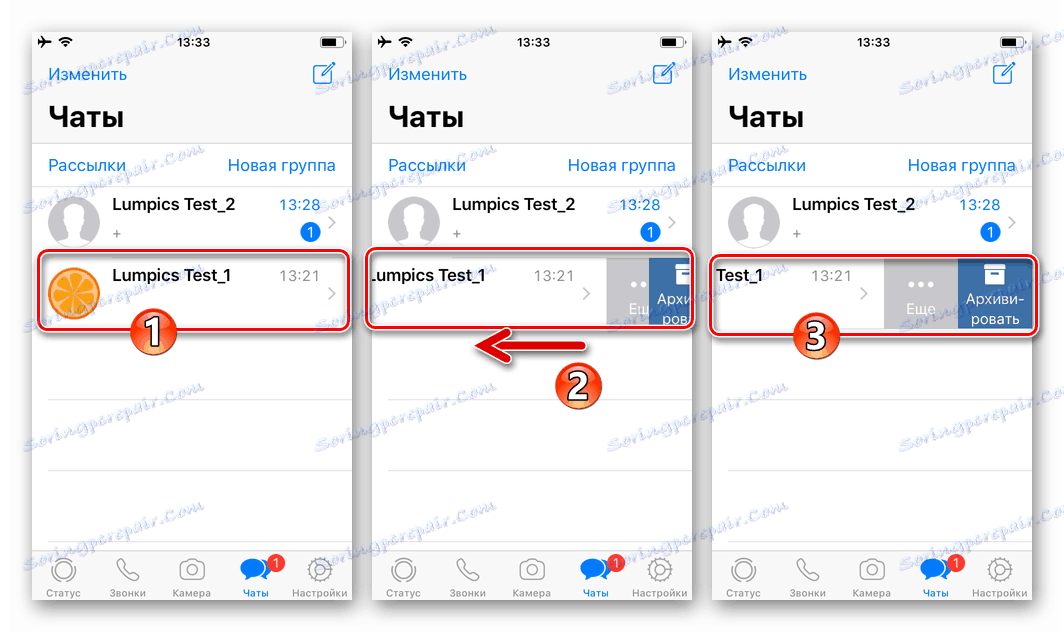
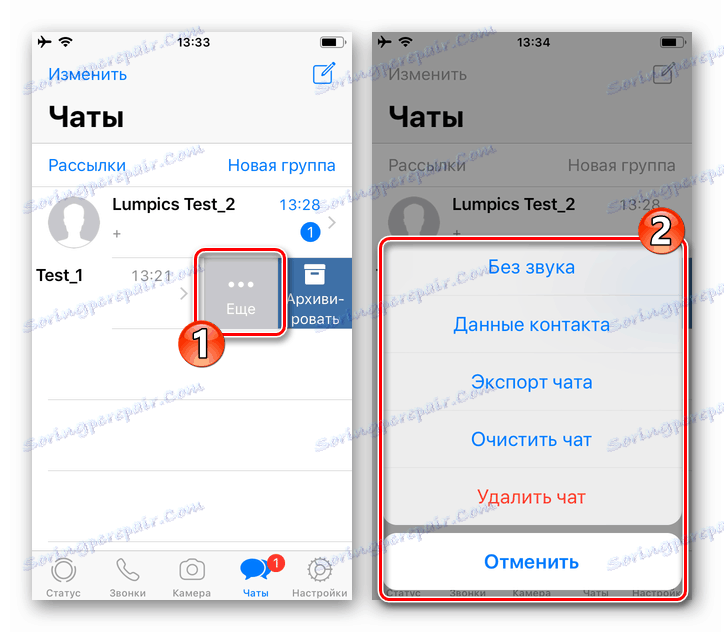
Све преписке
Претходно описани методи уништавања преписке помоћу ВхатсАпп-а укључују уклањање појединачних порука или ћаскања са специфичним саговорницима у целости. Међутим, понекад постоји потреба да се апсолутно бришу све информације које су примљене и примљене преко инстант мессенгер-а. Ова функција у апликацијском клијенту за иОС је такође доступна.
- После отварања мессенгер-а и додиривања одговарајуће иконе у доњем десном углу екрана, идите на "Сеттингс" ВхатсАпп. На листи која се појави, изаберите ставку "Чатови" .
- Затим кликните на име једне од функција:
- "Обришите све ћаскање" - да обришете све поруке из свих разговора икада креираних.
- "Обриши све ћаскање" - уништити не само садржај дијалога, већ и сопствене. Овим избором, ВатсАп ће се вратити у стање као да је почео први пут, односно да се у одговарајућем одјељку не налази ниједан разговор.
![ВхатсАпп за брисање иОС порука из свих постојећих разговора]()
![ВхатсАпп за иОС истовремено брише све разговоре из поруке]()
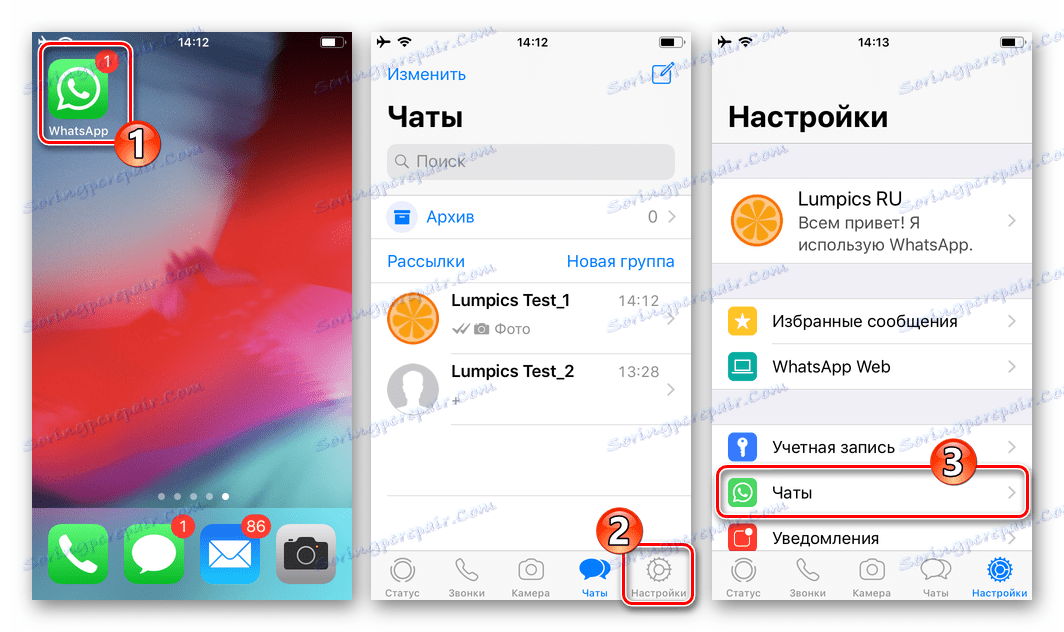
Као што се може видети на горњој слици екрана, да бисте потврдили покретање поступка за уклањање апсолутно све преписке у ВхатсАпп-у, морате унети број телефона који се користи као идентификатор у мессенгер-у, а затим кликните на "Обриши / обриши све ћаскање" .
Виндовс
Упркос чињеници да је то Вхатсапп за пц не може функционирати самостално без клијента мессенгер инсталираног на мобилном уређају, могућност брисања појединачних порука и ћаскања је у потпуности присутна у апликацији, мада донекле ограничена у односу на Андроид и ИОС.

Метод 1: Брисање порука
Да бисте избрисали посебну поруку у дијалогу, морате извршити три једноставна корака.
- Покрећемо Ватсап за ПЦ, идемо у дијалог, померимо курсор миша преко поруке за брисање. Чим се ово уради, у горњем десном углу подручја са примљеним или послатим информацијама појавит ће се врста стрелице надоле, на коју би требали кликнути.
- У менију који се отвори, изаберите ставку "Обриши поруку" .
- Кликните на "ДЕЛЕТЕ ФРОМ МЕ" у прозору пошиљаоца.
- Након што потврди намеру да избришете одвојени елемент кореспонденције, порука ће нестати из историје ћаскања.
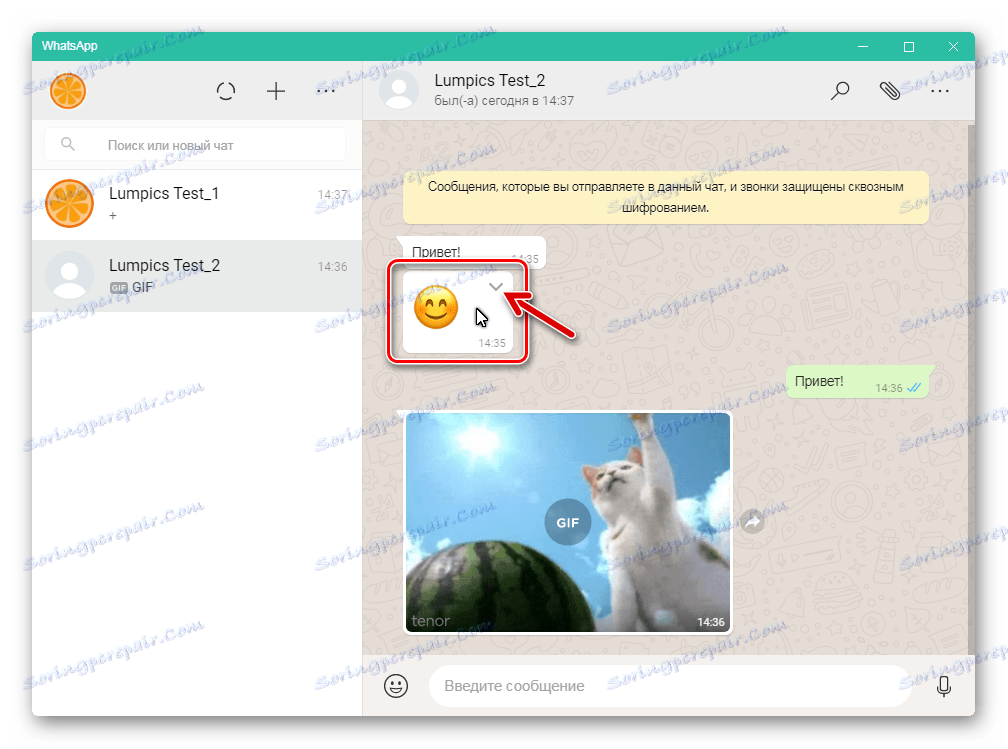
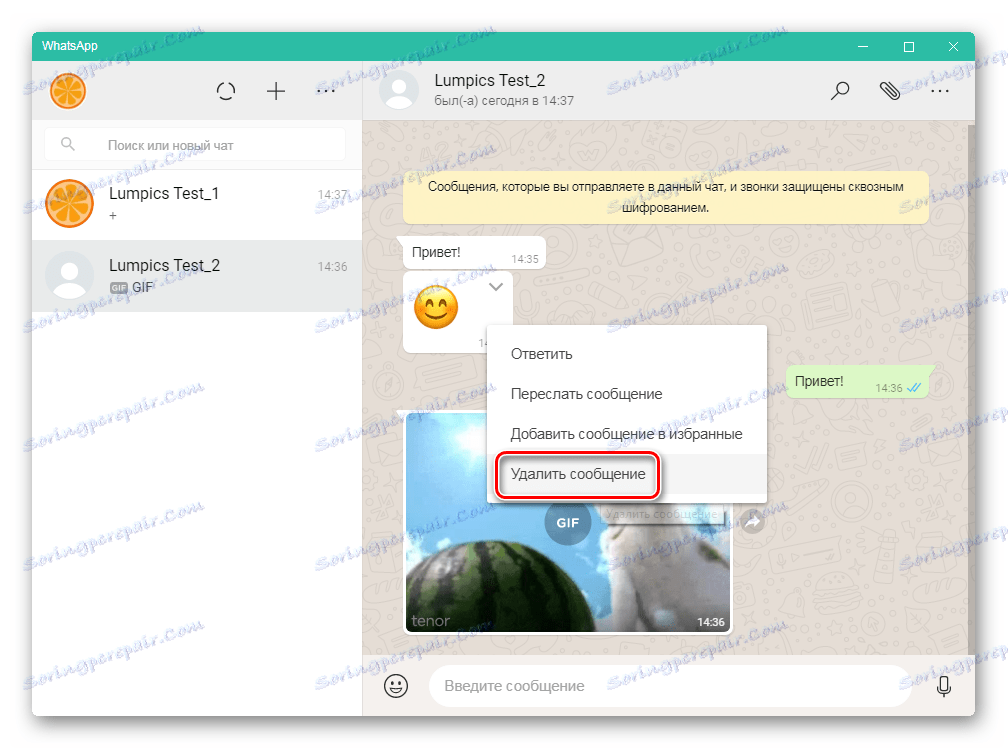
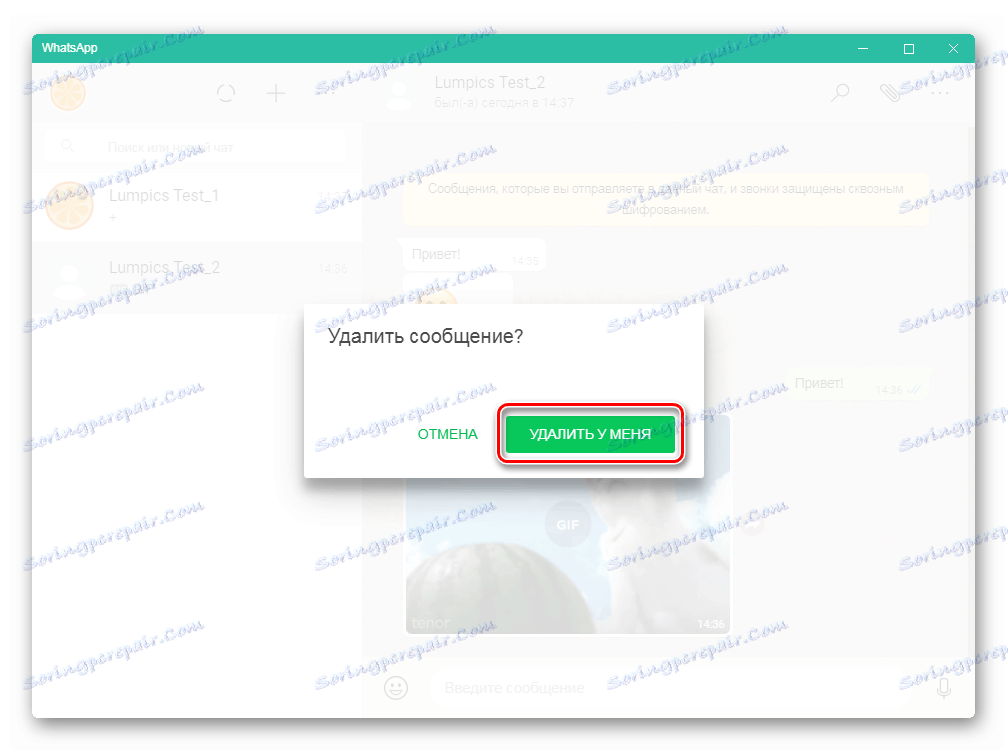
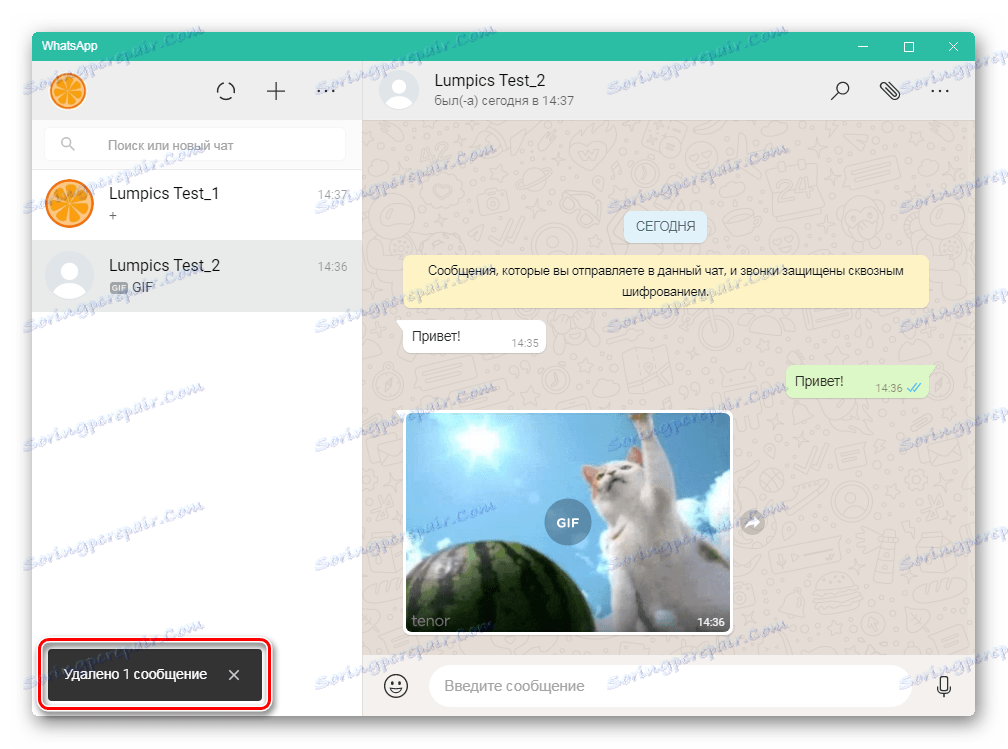
Метод 2: Избришите дијалоге
Да уништите цео разговор са другим учесником ВхатсАпп-а преко Виндовс клијента мессенгер-а, урадите следеће.
- Десним тастером миша кликните на наслов дијалога у левом делу прозора ВаттсАн да бисте отворили мени акције. Затим кликните на "Обриши ћаскање" .
- Потврђујемо потребу да уништимо информације кликом на "ДЕЛЕТЕ" у прозору упита.
- По завршетку поступка, наслов непотребног дијалога нестаје са листе доступне у мессенгер-у за рачунар, као и са листе "главне" ВхатсАпп апликације инсталиране на мобилном уређају.
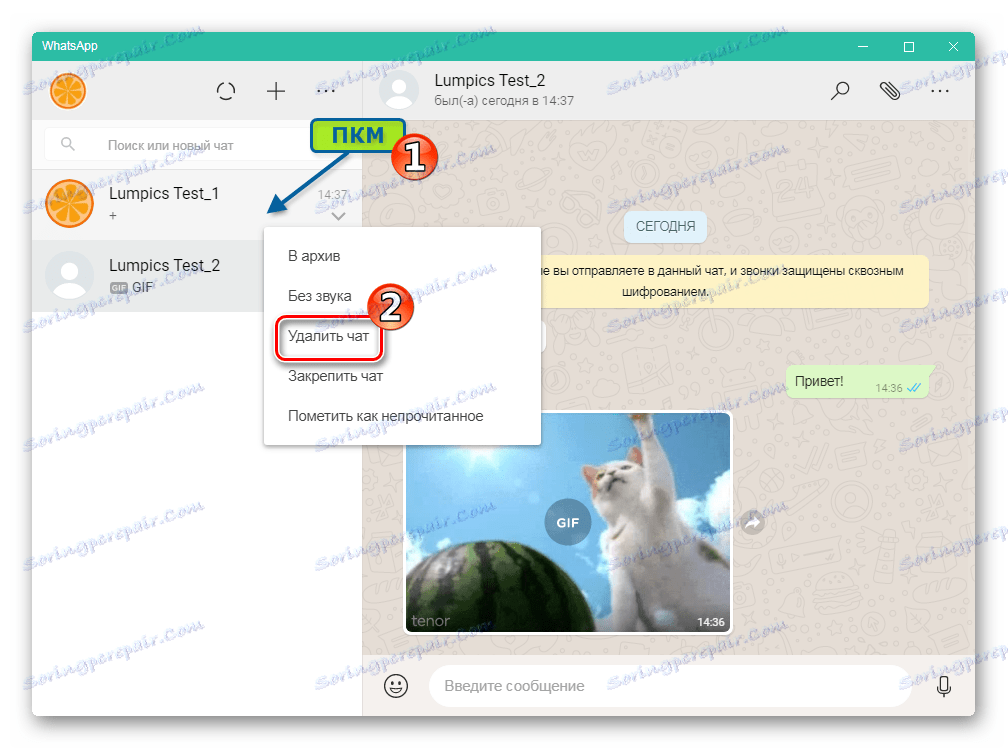
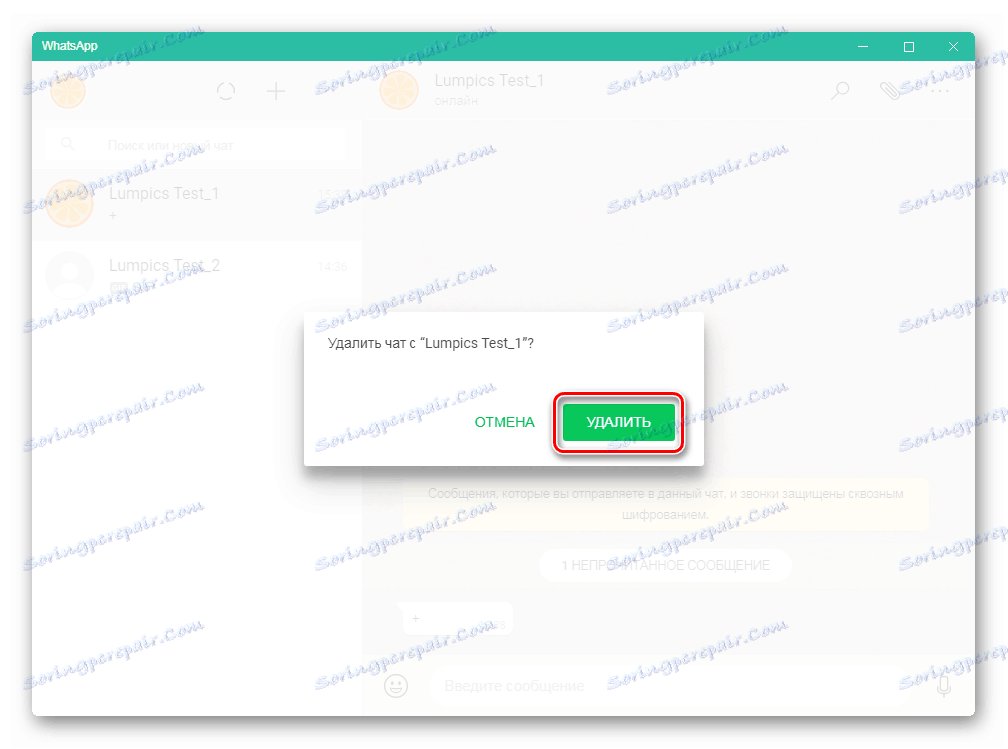
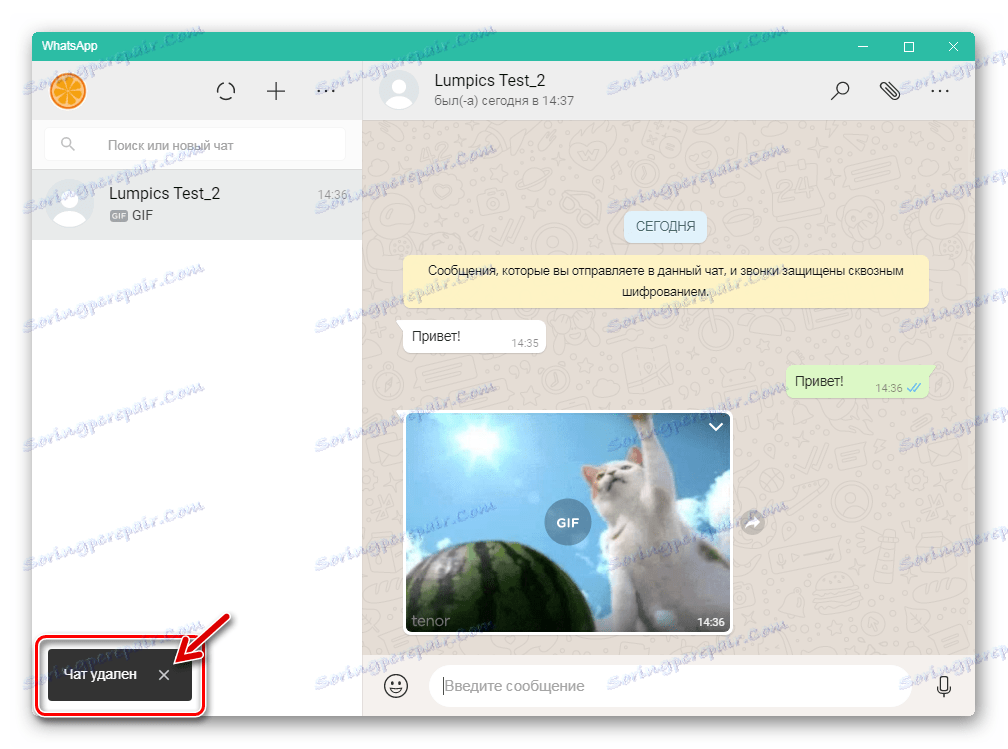
Закључак
У овом чланку научили сте како у ВхатсАпп-у можете избрисати све или појединачне поруке, обрисати или потпуно избрисати разговоре, као и да се решите неколико или свих цхат-а одједном. Без обзира на то који уређај, окружење за који оперативни систем користи гласник, захваљујући упутама које нудимо, лако можете постићи жељени резултат.